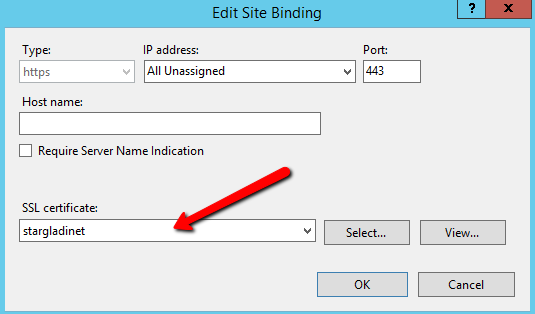Activer SSL – Installer le certificat SSL¶
Note
En supposant que vous avez déjà configuré votre DNS pour pointer vers un nom DNS connecté au serveur CentreStack et qu’un certificat SSL a déjà été acheté pour le nom DNS. Si ce n’est pas le cas, vous pouvez acquérir un certificat SSL auprès de votre fournisseur SSL.
Nous recommandons d’utiliser https://www.ssllabs.com/ pour tester votre configuration SSL car le site SSL Labs produira un rapport indiquant si le SSL est compatible avec tous les appareils tels que les appareils iOS.
Vous pouvez également utiliser openssl pour vérifier les certificats SSL et si toute la chaîne de confiance du certificat est complètement installée du côté serveur.
openssl s_client -connect server.yourwebhoster.com:443
Vous installerez le certificat SSL à l’aide du gestionnaire IIS. Recherchez « Certificats de serveur » et double-cliquez dessus.
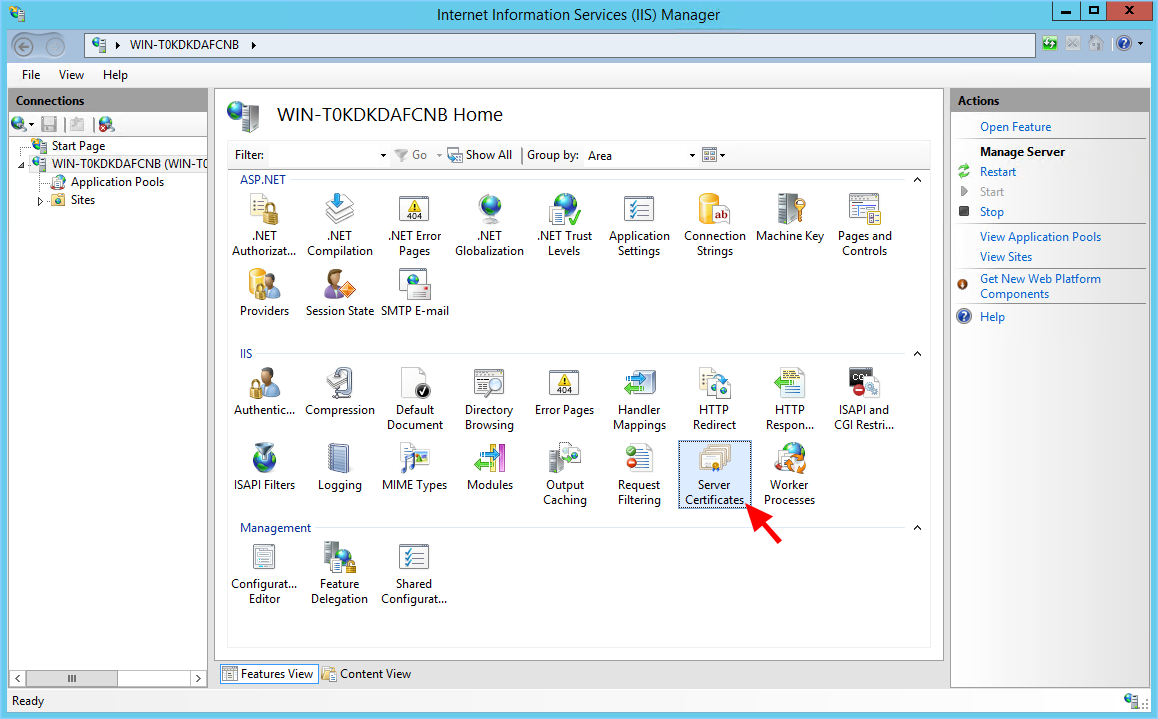
Cliquez sur « Importer » pour importer un certificat SSL existant. Laissez le magasin de certificats sur « Personnel » ou « Hébergement Web », les deux options sont correctes.
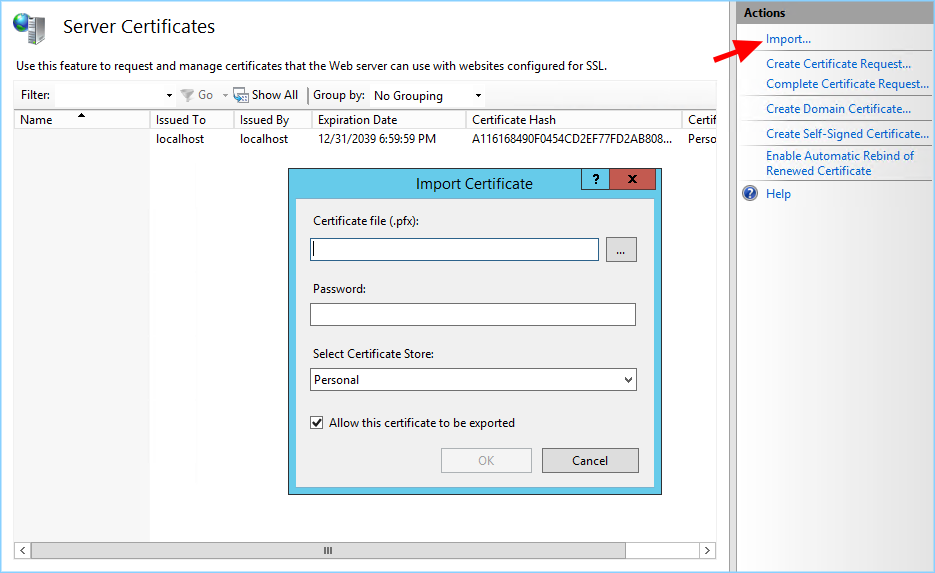
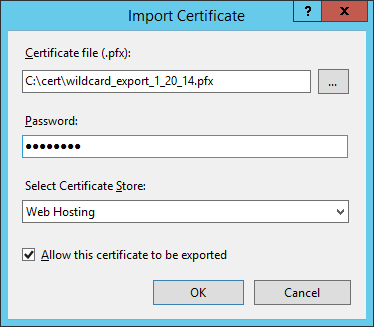
Vérifiez que le certificat est disponible :
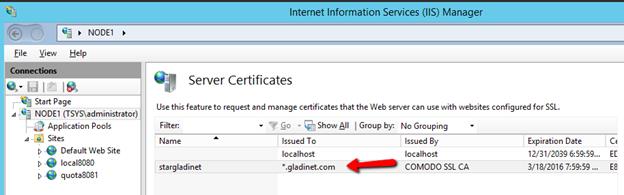
Vous pouvez également vérifier le certificat SSL en utilisant la console MMC/Certificats (Ordinateur local).
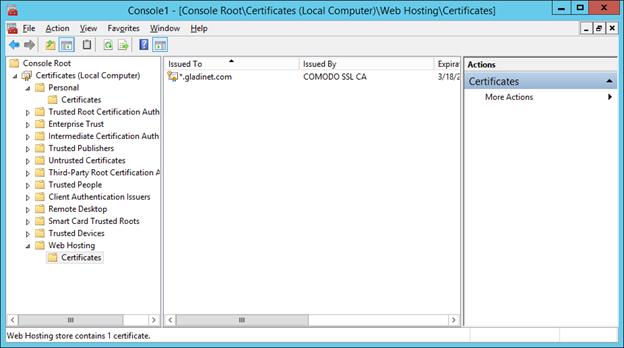
Vous pouvez maintenant lier le « Site Web par défaut » au certificat SSL pour HTTPS. Cliquez droit sur le « Site Web par défaut » et sélectionnez « Modifier les liaisons ».
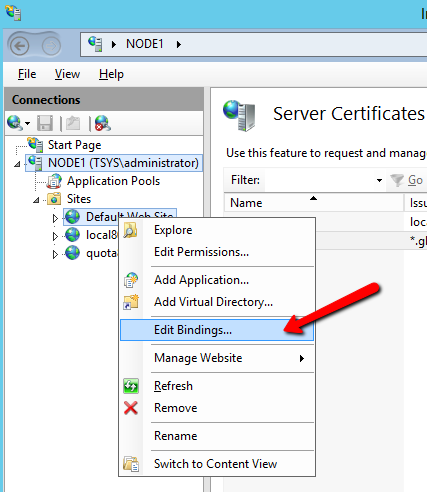
Dans la boîte de dialogue de liaison, modifiez la liaison HTTPS.
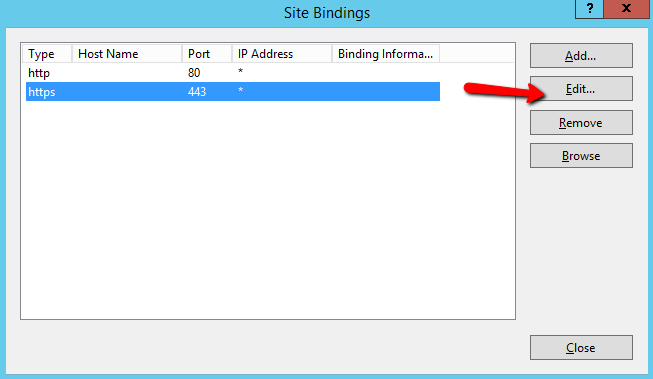
Maintenant, changez la liaison du certificat SSL dans le menu déroulant pour le certificat SSL importé.